Como recuperar dados de uma matriz RAID danificada num NAS LaCie 5big Network 2 inoperacional
Este artigo discutirá como recuperar dados de um RAID danificado LaCie storage NAS. Como montar ou alterar o nível de RAID e obter arquivos de uma matriz RAID destruída.

- 1. Como criar um RAID
- 2. Como recuperar dados de um RAID 5 LaCie 5Big danificado
- 3. Como recuperar dados de uma unidade iSCSI
- 4. Como criar RAID manualmente após substituir a configuração
- 5. Conclusão
- Perguntas e respostas
- Comentários
Os dados no mundo de hoje são de grande importância. O armazenamento em rede geralmente armazena fotos, documentos, vídeos, backups e outras informações valiosas. O armazenamento em rede oferece confiabilidade no armazenamento de dados, pois a tecnologia RAID é usada para armazenar arquivos.
RAID é uma tecnologia que combina vários discos físicos em um único armazenamento de dados lógicos. O RAID fornece confiabilidade, alto desempenho e a capacidade de recuperar dados no caso de uma ou mais falhas de disco.
O LaCie 5big permite criar diferentes níveis de matrizes de disco (por exemplo, RAID 0, RAID 1, RAID 5 e RAID 6) que, por sua vez, fornece proteção contra perda de dados.
Os arrays RAID oferecem vários benefícios, incluindo maior confiabilidade, tolerância a falhas e recuperação de dados. No entanto, podem ocorrer problemas, como falhas de hardware, erros de configuração, falha de hardware, o que acaba levando à perda de acesso aos arquivos. Nesses casos, é importante saber como restaurar o acesso aos dados e devolvê-los.

Cómo recuperar datos con RAID 0 y 1 de un NAS Plextor XStore PX-NAS2X500L/750L/1000L inoperativo
1. Como criar um RAID
Primeiro, vamos ver como criar uma matriz RAID neste tipo de dispositivo. Isso lhe dará uma ideia da tecnologia RAID e ajudará na recuperação de dados.
Então, eu tenho um dispositivo da LaCie, modelo 5big Network2. Durante a configuração inicial, o dispositivo cria automaticamente uma matriz RAID, seus parâmetros dependem do número de unidades conectadas.
Para alterar o nível de RAID, abra a interface da Web LaCie. Digite o endereço IP do dispositivo na linha do navegador. Você pode usar o LaCie Network Assistant para determinar o endereço IP.
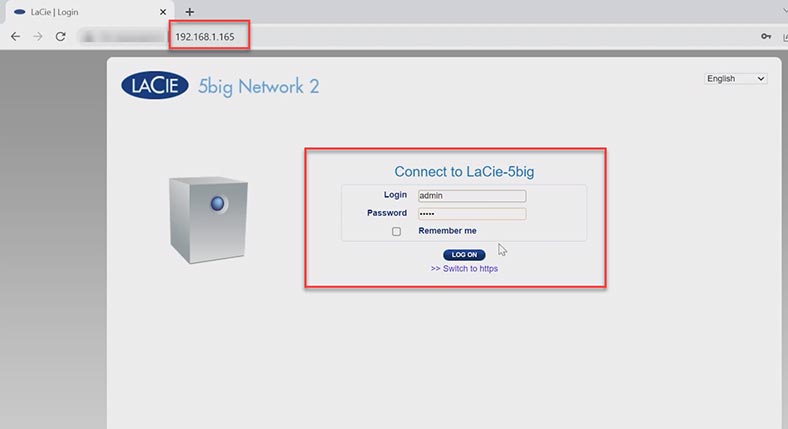
Na janela de gerenciamento de armazenamento de rede aberta, vá para a seção de gerenciamento de RAID. Esta seção exibe informações sobre o estado atual da matriz. Para alterar os parâmetros e reconstruir o array, clique no botão – Gerenciar.
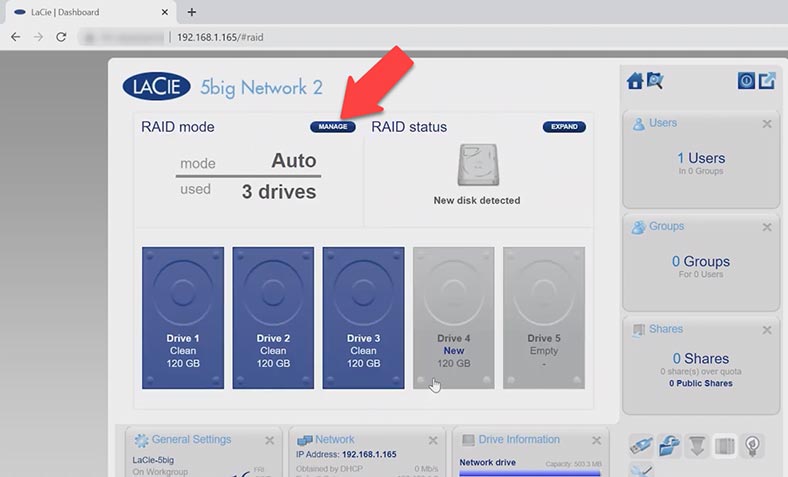
Seleccione o tipo de construção, automático ou manual, e clique em Next.
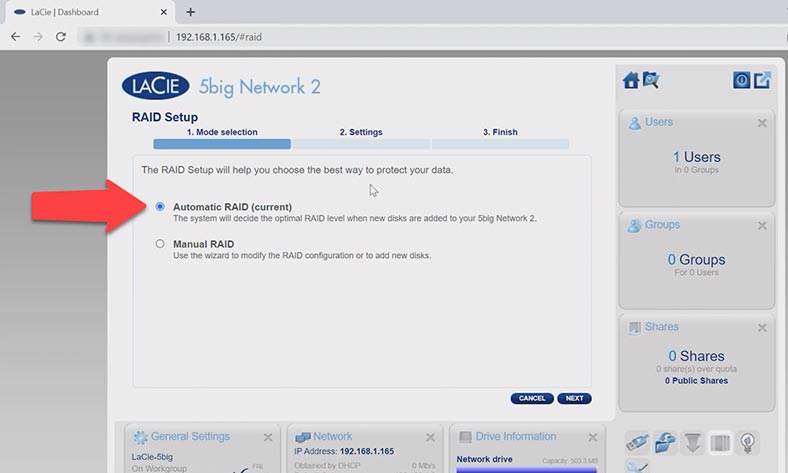
Marque os discos nos quais a matriz futura consistirá – Next.
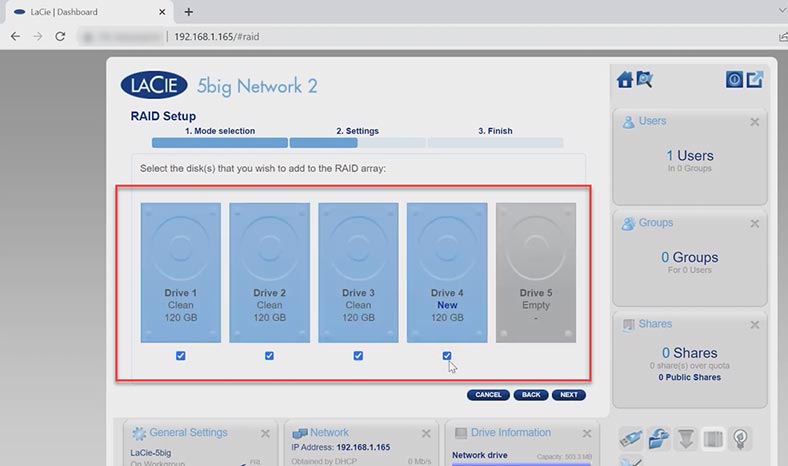
A seguir, selecione um nível de RAID, Next.
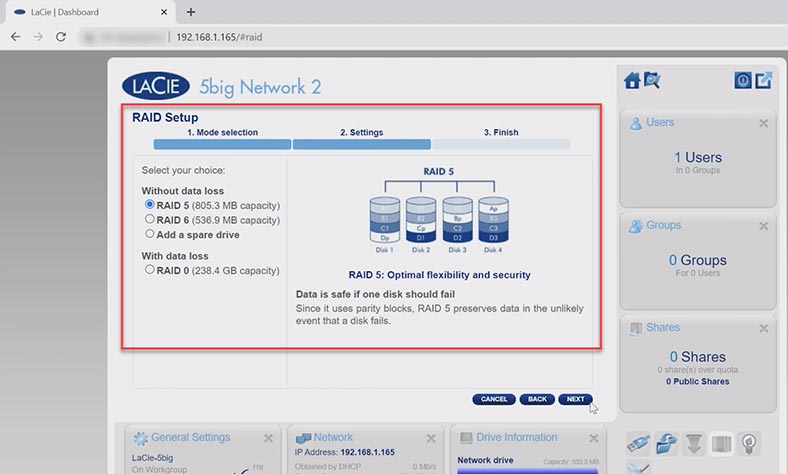
Na próxima etapa, verifique os parâmetros da matriz e pressione – Concluir para confirmar.
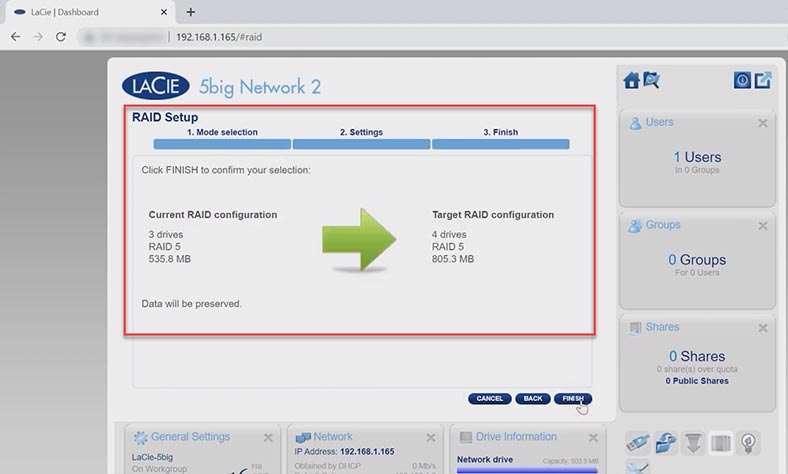
Após o início da inicialização, este processo, dependendo do volume dos discos, pode levar de 10 horas, o tempo de construção é apresentado nesta tabela.
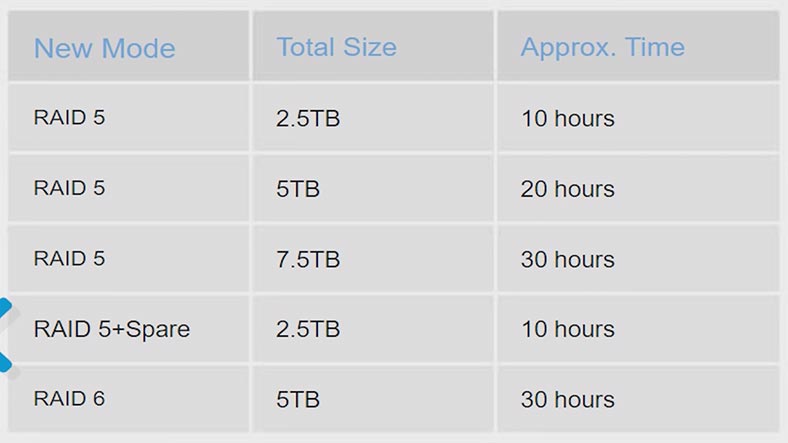
2. Como recuperar dados de um RAID 5 LaCie 5Big danificado
Se você perder o acesso a uma unidade de rede no caso de uma falha de armazenamento de rede ou outra falha de hardware, para remontar o RAID destruído e extrair dados importantes dele, você precisará de um programa especial de recuperação de dados – Hetman RAID Recovery.
OHetman RAID Recovery oferece suporte a todos os sistemas de arquivos e tipos de RAID populares, incluindo a tecnologia de matriz LaCie. No modo automático, ele coletará uma matriz destruída dos discos e você poderá obter seus arquivos a partir dela.
| Programa | Plataforma | Tipo de RAID | Funcionalidades | Preço | Versão de teste | Características especiais |
|---|---|---|---|---|---|---|
| Hetman RAID Recovery | Windows | RAID 0, 1, 5, 10 e outros | Recuperação de dados, reconstrução de RAID, suporte para vários sistemas de arquivos | Paga (dependendo da versão) | Sim | Interface intuitiva, suporte para um grande número de configurações RAID |
| Stellar Data Recovery Technician | Windows, macOS | RAID 0, 1, 5, 6 | Recuperação de dados, reconstrução de RAID, suporte para vários sistemas de arquivos | Paga (dependendo da versão) | Sim | Suporte para recuperação de máquinas virtuais, recuperação de caixas de correio |
| ReclaiMe Free RAID Recovery | Windows | RAID 0, 1, 5, 10, JBOD | Reconstrução de RAID, suporte para vários sistemas de arquivos | Gratuita | Não | Fácil de usar, suporte para muitos tipos de RAID |
| Runtime RAID Reconstructor | Windows | RAID 0, 5 | Reconstrução de RAID, suporte para vários sistemas de arquivos | Paga (dependendo da versão) | Sim | Reconstrução rápida de RAID, suporte para grandes volumes de dados |
| DiskInternals RAID Recovery | Windows | RAID 0, 1, 5, 6, 10 | Recuperação de dados, reconstrução de RAID | Paga (dependendo da versão) | Sim | Interface amigável, recuperação automática de configurações RAID |
Para iniciar o processo de recuperação, remova as unidades do armazenamento de rede e conecte-as diretamente à placa-mãe de um computador com Windows.
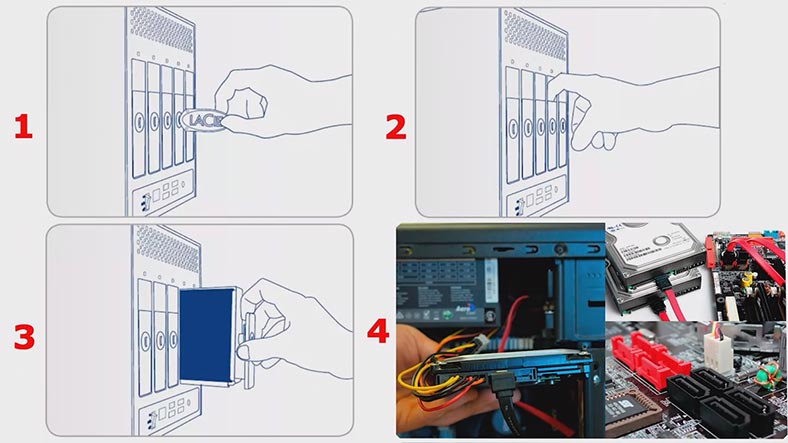
Observe que antes de iniciar a recuperação de dados, você deve preparar espaço livre em disco igual à capacidade dos dados que você vai restaurar para copiar as informações recuperadas da matriz de disco.
Se sua placa-mãe não tiver portas SATA ou conectores de alimentação suficientes, use os adaptadores e expansores apropriados. Além disso, dependendo do nível do RAID, você pode excluir um ou dois discos da matriz, pois, por exemplo, o RAID 5 permanece operacional sem uma unidade.
Depois de conectar as unidades e iniciar o programa, ele iniciará automaticamente a verificação das unidades e criará um RAID destruído a partir delas. Os parâmetros da matriz serão exibidos abaixo.
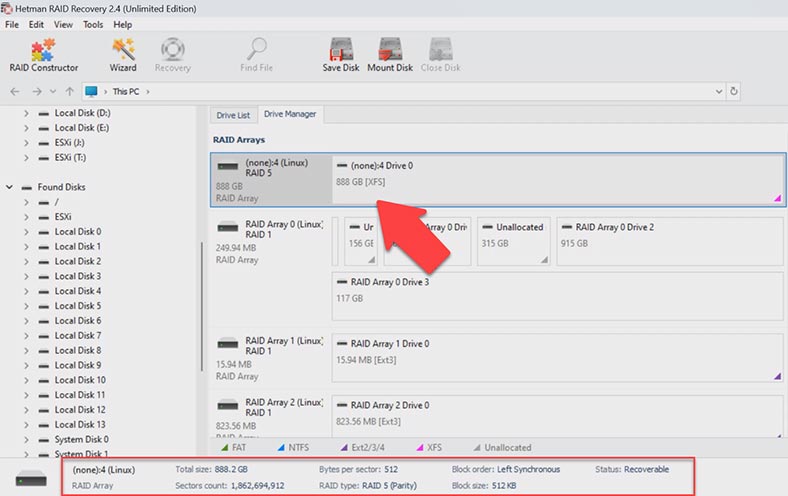
Para procurar arquivos perdidos, clique com o botão direito do mouse na seção encontrada e clique em – Abrir. O próximo passo é escolher o tipo de análise, verificação rápida ou análise completa. No caso de uma falha de armazenamento de rede, e se o programa tiver montado corretamente o RAID, uma verificação rápida será suficiente.
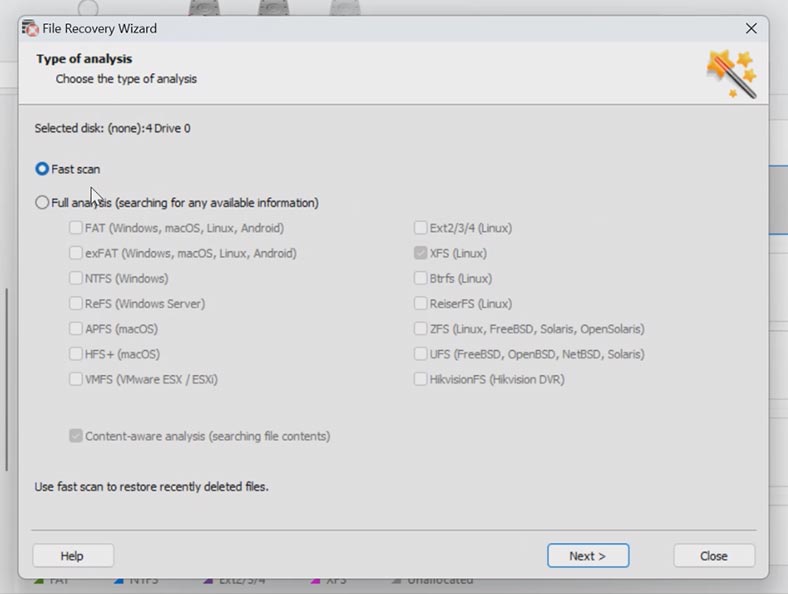
Depois que a verificação for concluída, abra a pasta que contém os arquivos que você deseja retornar. O programa salva toda a estrutura e nomes dos arquivos, portanto não será difícil encontrar os que você precisa, seu conteúdo pode ser visualizado na janela de visualização. Os excluídos anteriormente são marcados com uma cruz vermelha aqui.
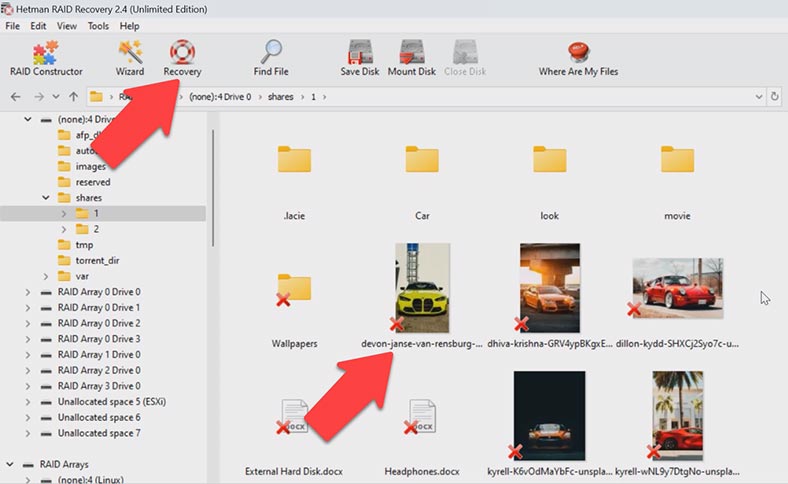
Marque tudo o que precisa retornar e clique no botão – Restaurar. Especifique o local onde salvar os dados, unidade, pasta e clique em – Restaurar e Concluir. Todos os arquivos selecionados anteriormente estarão localizados no diretório especificado.
Se o programa não conseguir localizar os arquivos após uma verificação rápida, execute uma análise completa. Para fazer isso, volte ao menu principal do programa, clique com o botão direito do mouse no disco e selecione analisar novamente, análise completa, especifique o sistema de arquivos do disco, você pode primeiro desmarcar a pesquisa por conteúdo, isso acelerará a pesquisa processo. No futuro, se o programa não conseguir encontrar os arquivos necessários, você precisará executar uma reanálise com uma marca de pesquisa para o conteúdo dos arquivos.
3. Como recuperar dados de uma unidade iSCSI
No caso de uma unidade iSCSI com um armazenamento NAS em funcionamento, você pode verificar a unidade diretamente do sistema do cliente. Basta executar o programa e verificar a unidade de rede, encontrar os arquivos que foram excluídos acidentalmente e restaurá-los.
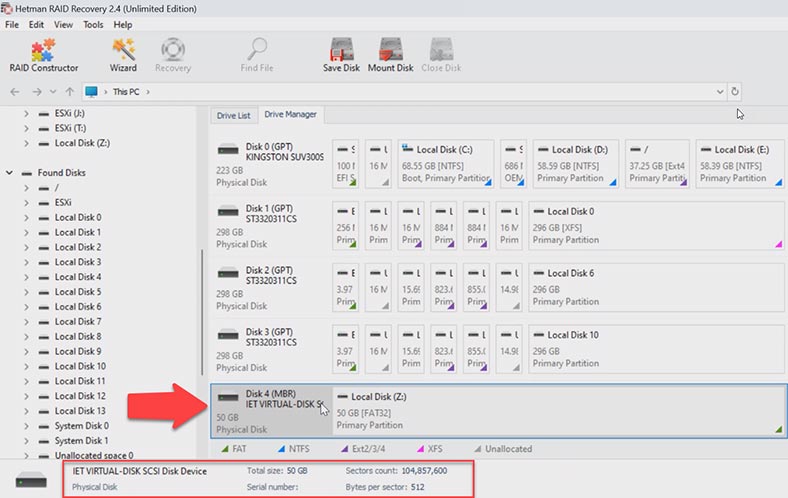
Este método pode ajudar se os arquivos forem excluídos acidentalmente do cofre. Nesse caso, não é necessário remover os discos do armazenamento. Configure uma conexão iSCSI e tente verificar a unidade da qual os arquivos foram excluídos. Já consideramos como configurar essa conexão.
4. Como criar RAID manualmente após substituir a configuração
Em algumas situações, o programa pode não criar um RAID automaticamente. Isso pode ser devido à substituição de informações de serviço nos discos, como resultado, o programa não pode determinar os parâmetros do RAID destruído. Nesses casos, um construtor de RAID com uma função de compilação manual ajudará.
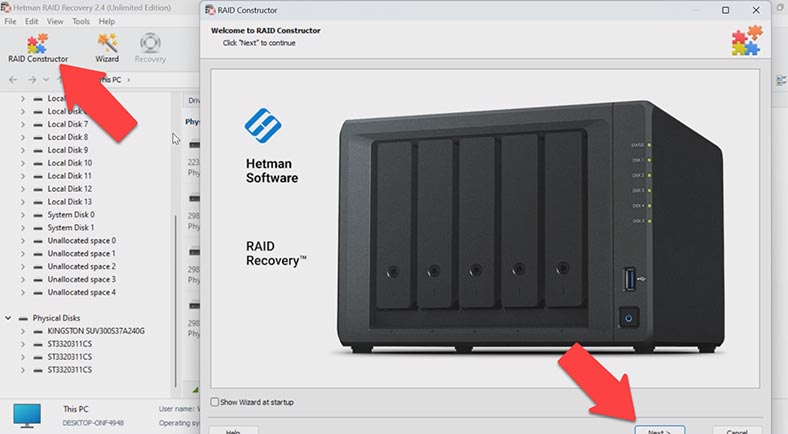
O construtor ajudará a sobrescrever o início dos discos onde todas as informações com os parâmetros do array foram armazenadas. Isso pode acontecer ao conectar discos a outro controlador e substituir a configuração anterior ou recriar o RAID antes que os discos sejam inicializados. Após a inicialização, os dados serão completamente excluídos.
Se você conhece seus parâmetros, execute o construtor, selecione aqui a opção – Criação manual – Avançar. Especifique o tipo da matriz, a ordem dos blocos e seu tamanho. Adicione os discos em que consistia, preencha os que faltam com os vazios clicando no sinal de mais.
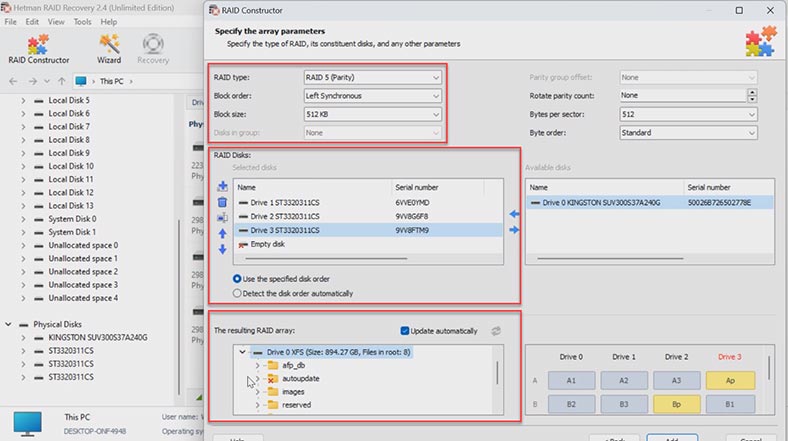
Também pode ser necessário especificar o deslocamento no qual o início do disco está localizado. Você também precisa especificar a ordem das unidades.
Depois de inserir todos os parâmetros conhecidos, você verá uma visualização do seu RAID. Se os parâmetros estiverem corretos, expandindo-os, as pastas aparecerão aqui. Após preencher os parâmetros, clique no botão – Adicionar. Em seguida, o RAID aparecerá no gerenciador de disco. Em seguida, execute a análise e procure os arquivos e restaure os que você precisa.
5. Conclusão
Para concluir, gostaria de lembrá-lo da importância de fazer backup regularmente dos dados de uma matriz RAID. Isso ajudará a evitar a perda de informações e facilitará o processo de recuperação das mesmas em caso de falhas. Lembre-se também que a recuperação de dados do RAID requer atenção especial, pois uma etapa errada pode levar à perda total das informações dos discos. Se você não está confiante em suas habilidades, é melhor procurar ajuda de profissionais.








